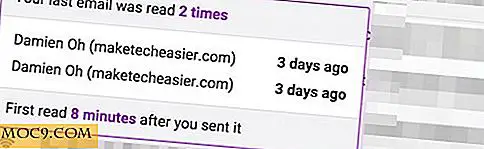Wiederherstellen von Dateien von Ext3 / Ext4 Dateisystem mit Linux Live CD
Irgendwann hat jeder Computerbenutzer versehentlich eine Datei auf seinem System gelöscht. Dies gilt insbesondere für Linux-Benutzer, bei denen ein Befehl wie rm -rf . Löscht sofort alle Dateien und Ordner im aktuellen Verzeichnis.
Das Wiederherstellen von Dateien von einer Windows FAT / NTFS-Partition wurde bereits besprochen. Dieser Artikel beschreibt die Schritte zum Wiederherstellen von Dateien von EXT3 / EXT4-Partitionen mit einem Ubuntu-System. Die Techniken sind für alle Linux-Distributionen gleich (außer für den Installationsprozess, die Distro-spezifisch sind).
Vorbereitung
Wenn Sie feststellen, dass Sie die falschen Dateien gelöscht haben, müssen Sie zuerst das Dateisystem aushängen oder die Datei als schreibgeschützt bereitstellen. Wenn sich die Dateien auf Ihrer Root-Partition befinden, sollten Sie Ihr System sofort herunterfahren und eine Live-CD booten. Dies ist sehr wichtig, um zu verhindern, dass andere Prozesse Ihre Dateien überschreiben. Selbst wenn Sie die Dateien nicht explizit überschreiben, könnten andere Systemprozesse in das Dateisystem schreiben und Ihre Dateien überschreiben.
Dieser Artikel verwendet ein System mit einer einzelnen Partition und verwendet eine Xubuntu Live-CD, um die gelöschten Dateien wiederherzustellen. Die Live-CD sollte mit der Option "Ohne Installation versuchen" gestartet werden. Beim Booten starten wir ein Terminal, erstellen einen Mount-Punkt mit dem folgenden Befehl:
mkdir root_dir
und mounten Sie die gewünschte Partition
sudo mount / dev / sda5 root_dir

Extrundelete
Extundelete ist ein Open-Source-Tool und ist auf SourceForge verfügbar. Sie können es jedoch unter Ubuntu installieren mit:
sudo apt-get installieren exttundelete

Um eine einzelne Datei wiederherzustellen (vorausgesetzt, Sie kennen den Dateinamen), verwenden Sie den folgenden Befehl:
sudo extundelete / dev / sda5 -restore-datei /home/obaro/mtetest/SpecialPic1.jpg -output-dir wiederhergestellt

Verwenden Sie den Befehl, um alle Dateien in einem Verzeichnis wiederherzustellen:
sudo extundelete / dev / sda5 -restore-verzeichnis / home / obaro / mtestest -output-dir wiederhergestellt

Ext4magic
Dies ist auch ein Open-Source-Tool, das auf SourceForge verfügbar ist.
Es ist auch in den Ubuntu-Repositories verfügbar und kann installiert werden mit:
sudo apt-get installieren ext4magic
Mit Ext4magic kann die Partition nach einer Liste gelöschter Dateien und dem Prozentsatz der für die Wiederherstellung verfügbaren Datei abgefragt werden. Dies kann mit den Optionen -a (nach der angegebenen Zeit gelöscht) und / oder -b (vor der angegebenen Zeit gelöscht) erfolgen. Diese Zeiten werden in Sekunden seit der Unix-Epoche berechnet. Ein Befehl zum Suchen aller gelöschten Dateien innerhalb der letzten 24 Stunden im Ordner Musik lautet beispielsweise:
sudo ext4magic / dev / sda5 -a $ (Datum -d "-24hours" +% s) -f home / obaro / Musik -l

Um diese Dateien wiederherzustellen, verwenden wir die Option -r zusammen mit der Option -d (Ausgabeverzeichnis) wie folgt:
sudo ext4magic / dev / sda5 -f home / obaro / Musik -r -d wiederhergestellt

Beachten Sie, dass die Option -f das Verzeichnis innerhalb der Partitionsstruktur "home / obaro / Music" ohne das führende "/" angibt. Um eine einzelne Datei wiederherzustellen, geben Sie den Dateinamen für -f anstelle des Verzeichnisses an.
Fazit
Die Wahrscheinlichkeit, dass Wiederherstellungsdateien diese beiden Tools verwenden, sinkt signifikant, je länger die Partition nach dem Löschen der Datei verwendet wird. Dies wird auch von Bedingungen beeinflusst, bei denen Daten auf die Partition / das Gerät geschrieben werden. Es wird empfohlen, dass sich das Verzeichnis "/ home" auf einer separaten Partition von Ihrem Stammverzeichnis befindet. Mit einem so strukturierten Dateisystem können Dateien wiederhergestellt werden, ohne auf eine Live-CD zurückgreifen zu müssen.
Die beste Möglichkeit, die Datenwiederherstellung sicherzustellen, sind Sicherungen. Backups sind jedoch nutzlos, wenn neue Dateien, die nicht gesichert wurden, gelöscht werden.